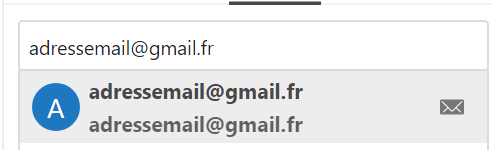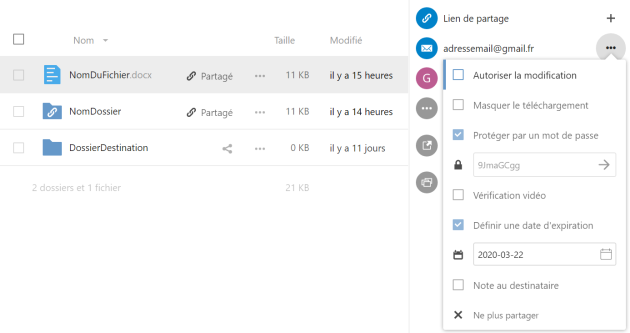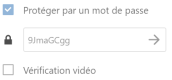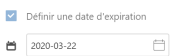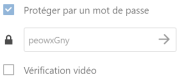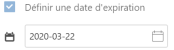Partage avec un utilisateur externe à l'université
Écran
ÉcranAutres utilisateurs⚓
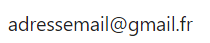
Renseigner l'adresse mail.

L'adresse mail apparaît en dessous du champ de saisie. Cliquer dessus pour créer le partage.
La personne destinataire du partage est notifiée par mail que le partage est créé.
ÉcranParamétrer le partage d'un fichier⚓
Cocher la case pour afficher le mot de passe. Copier le mot de passe et cliquer sur -> pour le valider.
Si vous changer le mot de passe, pensez à mettre à minima des lettres et des chiffres et à cliquer sur la flèche pour valider.
Si vous cochez Vérification vidéo, la personne aura un champ demande de mot de passe qui apparaîtra lorsqu'elle ouvrira le lien.
ÉcranParamétrer le partage d'un dossier⚓
Cocher la case pour afficher le mot de passe. Copier le mot de passe et cliquer sur -> pour le valider.
Si vous changez le mot de passe, pensez à mettre à minima des lettres et des chiffres et à cliquer sur la flèche pour valider.
Si vous cochez Vérification vidéo, la personne aura un champ demande de mot de passe qui apparaîtra lorsqu'elle ouvrira le lien.